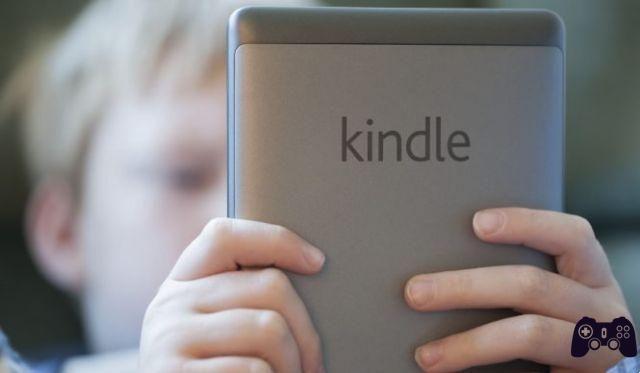
Embora os ereaders e aplicativos Kindle da Amazon sejam amplamente conhecidos por sua capacidade de baixar e visualizar conteúdo digital comprado na loja online da Amazon, como romances e quadrinhos, muitas pessoas continuam a gostar de ler conteúdo por meio de arquivos PDF que eles mesmos criaram ou baixaram. . Se você tiver arquivos PDF que deseja ler no Kindle, poderá converter PDF para Kindle e lê-los usando o aplicativo ou leitor Kindle.
Você também pode estar interessado em ler:
- Como instalar a Google Play Store no Kindle Fire
Você pode ler PDF no Kindle?
Felizmente a resposta é sim. Todos os aplicativos e ereaders Amazon Kindle têm suporte para arquivos PDF. Os arquivos PDF podem ser lidos em seu formato de arquivo PDF nativo ou convertidos para o formato de arquivo nativo do Kindle, embora isso não seja necessário na maioria dos casos.
A transferência de um arquivo PDF para um ereader ou aplicativo Kindle é feita por e-mail e é totalmente gratuita. No entanto, existem várias etapas para iniciar a transferência. Você precisará localizar seu endereço de e-mail Kindle, aprovar seu endereço de e-mail pessoal, enviar o arquivo PDF por e-mail para seu Kindle e, finalmente, abrir o arquivo PDF no aplicativo ou leitor Kindle. Continue lendo para obter os detalhes de como concluir cada etapa.
Veja também:
- Como baixar livros para o seu Kindle gratuitamente
Como encontrar seu endereço de e-mail Kindle
Para ler PDF no Kindle e iniciar o processo de transferência de arquivos, você precisa saber o endereço de e-mail exclusivo associado ao seu e-reader, tablet ou aplicativo Kindle.
Este endereço de e-mail é oficialmente chamado de endereço de e-mail de envio para o Kindle.
Seu endereço de e-mail de envio do Kindle não é o endereço de e-mail que você usa para fazer login no site ou nos aplicativos da Amazon. Nem o e-mail que você usa para fazer login nos serviços da Amazon, como o site de streaming de videogame, Twitch.
É completamente compreensível se você esqueceu seu endereço de e-mail de envio para o Kindle, pois a maioria das pessoas não o usaria muito, se é que o usaria. Felizmente, é muito fácil de encontrar e pode ser encontrado na seção Configurações sistema operacional no próprio Kindle ou na página Configurações em seu aplicativo Kindle.
Seu endereço de e-mail de envio do Kindle também pode ser encontrado nesta página no site da Amazon clicando nas reticências ao lado do seu aplicativo ou dispositivo Kindle favorito.
Esta página também contém informações sobre aplicativos Audible instalados que não suportam o recurso Enviar para Kindle. Se você não conseguir ver um endereço de e-mail, verifique novamente se não vê os detalhes de um aplicativo Audible.
Cada endereço de e-mail de envio do Kindle é completamente diferente para cada dispositivo, portanto, se você quiser enviar um PDF para vários dispositivos, precisará enviar o arquivo por e-mail para vários endereços de e-mail de envio do Kindle.
- Como atualizar um Amazon Kindle
Aprovação do endereço de e-mail para transferência de arquivos PDF no formato Kindle
Por padrão, seu endereço de e-mail que você usa para fazer login no site e nos aplicativos da Amazon já estará aprovado para enviar arquivos PDF para aplicativos e ereaders Kindle. Se, no entanto, você desejar usar um endereço de e-mail diferente, será necessário registrá-lo como um endereço de e-mail aprovado.
Isso é feito para evitar que estranhos enviem spam aos dispositivos Kindle com seus PDFs.
Para adicionar um endereço de e-mail aprovado à sua conta:
-
Ir para a seção Preferenze na página Gerenciar seu conteúdo e dispositivos no site da Amazon
-
In Configurações de documentos pessoais, clique Adicione um novo endereço de e-mail aprovado.
- Após clicar no link, um formulário será exibido. Digite seu endereço de e-mail no campo fornecido e clique em Adicionar endereço.
Como tornar um PDF protegido editável
Como enviar PDF para o Kindle
Agora que você tem seu endereço de e-mail de envio para o Kindle e adicionou seu endereço de e-mail pessoal como um e-mail aprovado em sua conta da Amazon, você está pronto para enviar seu PDF para seu Kindle.
-
Abra seu aplicativo ou serviço de e-mail favorito, como Outlook ou Gmail, e comece a escrever um novo e-mail.
-
No campo Destinatários o endereço, insira o endereço de e-mail de envio para o Kindle do e-reader, tablet ou aplicativo Kindle para o qual você deseja enviar o arquivo PDF.
-
Se você deseja converter seu arquivo PDF para o formato de arquivo nativo do Kindle, escreva Convertido na fila objeto o email. A Amazon converterá automaticamente seu arquivo PDF para você durante o processo de envio.
Arquivos PDF com estilos avançados ou complexos podem perder sua formatação durante a conversão. Se o arquivo for exibido incorretamente, basta repetir essas etapas e deixar a linha em branco do objeto. Dispositivos e aplicativos Kindle geralmente podem ler arquivos PDF perfeitamente sem qualquer conversão.
-
Anexe o arquivo PDF ao seu e-mail como faria com qualquer outro anexo de e-mail.
Certifique-se de que o upload do arquivo PDF para o seu e-mail foi concluído antes de continuar.
-
Clique em submeter.
-
A transferência de arquivos PDF do Kindle pode levar de alguns minutos a cerca de uma hora e pode variar dependendo do tamanho do arquivo.
Se o seu Kindle ou dispositivo inteligente com o aplicativo Kindle instalado nele for desconectado da Internet, a Amazon continuará tentando enviar o arquivo PDF por aproximadamente 60 dias. Após esse período, você precisará reenviar o arquivo em um novo e-mail.
- Como traduzir um PDF, guia para iniciantes
Como ler PDF no Kindle eReader
Depois de enviar um arquivo PDF para o endereço de e-mail associado do seu Kindle ereader, ele deve aparecer em sua biblioteca regular de romances, quadrinhos e outras publicações que você comprou ou baixou no passado.
Ler arquivos PDF em um Kindle funciona como ler um ebook Kindle. Tudo o que você precisa fazer é tocar em sua miniatura ou título e ele será aberto automaticamente.
Como ler PDF no Kindle para PC e Mac
Os aplicativos Kindle para computadores Windows e macOS não têm endereços de e-mail de envio para o Kindle, mas suportam importação nativa para arquivos PDF locais.
Veja como ler arquivos PDF em aplicativos Kindle para PC e Mac.
-
Abra o aplicativo Kindle em seu computador Windows ou Mac.
-
Clique em Envie o.
-
Clique em Importar PDF.
-
Um navegador de arquivos aparecerá. Localize seu arquivo PDF e clique em Apri.
-
Seu arquivo PDF agora poderá ser lido e editado no aplicativo Kindle.
Quando terminar, você pode fechar o aplicativo como costuma fazer ou clicar Biblioteca para retornar ao menu principal do aplicativo.
- Os melhores leitores de PDF gratuitos para dispositivos móveis
Leitura:
- Amazon apresenta o novo Kindle (2022), com tela retroiluminada
- O Kindle Fire não carrega ou liga, veja como corrigir
- Como baixar o Disney Plus no Kindle Fire
- Kindle Fire não baixa aplicativos - o que fazer
- Como encontrar números de página reais no Kindle






